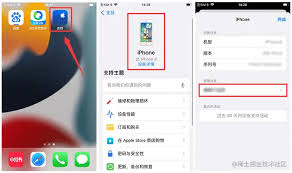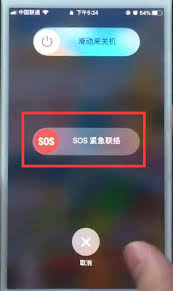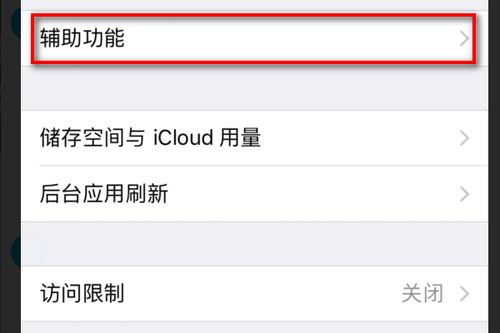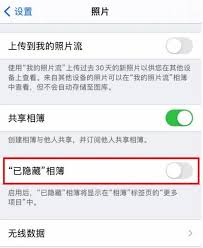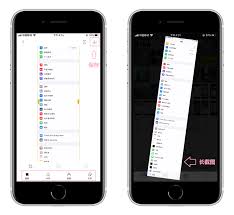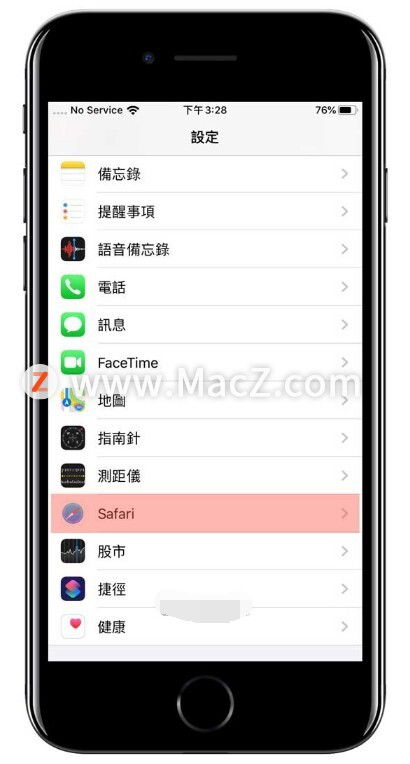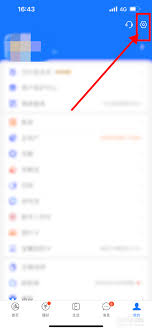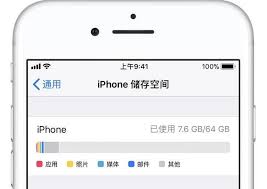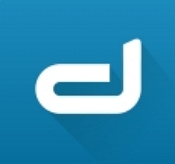苹果手机如何录制屏幕
2024-11-27 14:28:41网友
苹果手机提供了便捷的屏幕录制功能,使得用户可以轻松地录制手机屏幕上的任何内容,无论是游戏、视频通话、在线课程还是其他应用。以下是详细的步骤和指南,帮助你在苹果手机上录制屏幕。
使用苹果手机自带的录屏功能
1. 启用屏幕录制功能:
- 首先,打开“设置”应用。
- 选择“控制中心”,然后点击“自定控制”。
- 在“更多控制”中找到“屏幕录制”,并点击前面的“+”号将其添加到控制中心。
2. 开始录制屏幕:
- 从屏幕的右上角向下滑动(在iphone x及更新版本上),或从屏幕底部向上滑动(在iphone 8及更早版本上),以打开控制中心。
- 找到并点击“屏幕录制”按钮。你会看到一个3秒的倒计时。
- 倒计时结束后,录屏功能将自动开始。此时,你可以自由操作手机,所有屏幕活动都会被录制下来。
3. 停止录制:
- 录制完成后,再次打开控制中心。
- 点击屏幕顶部左上角的红色录制图标,或者在屏幕顶部的时间位置点击停止按钮。
- 系统会弹出一个窗口,点击“停止”按钮即可完成录制。
4. 查看录制的视频:
- 录制好的视频会自动保存到“照片”应用中,你可以在相册中找到并查看这些视频。
使用第三方录屏应用
除了苹果手机自带的录屏功能,你还可以选择使用第三方录屏应用,这些应用通常提供更多的录制选项和更高的录制质量。
1. 迅捷屏幕录像工具:
- 打开迅捷屏幕录像工具应用。
- 在软件中设置录屏模式、声源等参数。
- 点击应用界面上的录制按钮开始录制屏幕。
- 录制过程中,可以实时查看录制状态,并通过悬浮按钮控制录制。
- 完成录制后,点击停止按钮,应用会自动保存录制的视频。
2. 口袋视频转换器:
- 打开口袋视频转换器应用,选择“屏幕录像”功能。
- 根据需要调整录制参数,如视频选项、音频录制选项等。
- 点击界面上的“开始录制”按钮开始录制屏幕。
- 录制完成后,点击停止按钮,应用会自动保存录制的视频。
其他应用场景
1. 录制游戏:
- 苹果设备提供了专门的录制游戏功能。打开“设置”应用,选择“游戏中心”,并确保已启用“录制游戏”选项。在游戏中,使用控制中心的屏幕录制功能开始录制。
2. 录制视频会议:
- 在facetime通话中,使用屏幕录制功能来录制通话内容。同样,许多视频会议应用(如zoom、microsoft teams等)也提供了录制功能。

3. 录制课程或讲座:
- 你可以使用屏幕录制功能来录制在线课程或讲座。许多教育应用(如notability、goodnotes等)也提供了录制课程的功能。
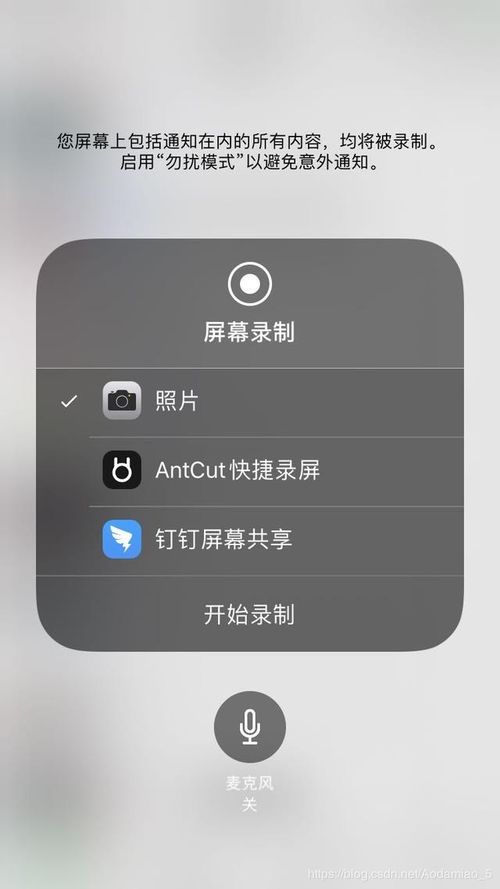
4. 录制音乐和播客:
- 对于音乐创作和播客录制,你可以使用garageband或其他音乐录制应用(如logic pro、audacity等)进行更专业的录制和编辑。
通过以上步骤,你可以在苹果手机上轻松录制屏幕上的任何内容。无论是个人娱乐还是工作学习,这一功能都能为你提供极大的便利。
文章推荐 MORE +